在 Windows 11 中执行系统还原的步骤

如果您的设备出现错误或崩溃,请按照 Windows 11 中系统还原的步骤,将您的设备恢复到先前版本。
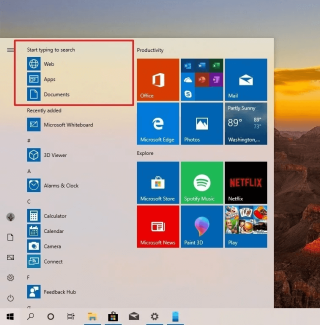
不斷發展的 Windows 還附帶了另一個版本,可添加到 2019 年 5 月的更新中。所有使用 Windows Insider 的用戶都可以期待明年初構建 20H1 的預覽版。正如微軟今天宣布的 19H2,通過慢速環,您將獲得添加到其中的所有審查功能的好處。了解如何在 Windows 10 上獲取 Windows Insider 程序。
您當前使用的是 Windows 版本 1903(操作系統內部版本 18362.175) 代號為 20H2 的最新功能更新正在開發中,預計將於明年推出。
開始菜單
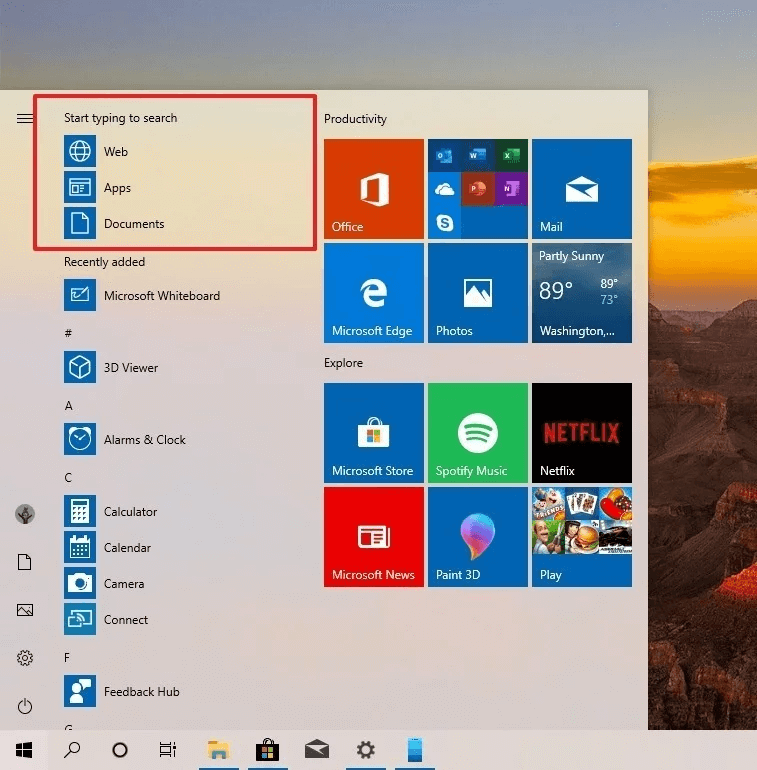
圖片來源:Windows Central
最期待的功能包括通過引入 Top Start 輸入來使搜索更容易。需要鍵入應用程序、文檔或網絡的名稱才能立即打開結果。這不需要從“開始”菜單打開搜索框。因此,這對用戶來說將是一種不同的體驗,並且也很有幫助。
日曆:
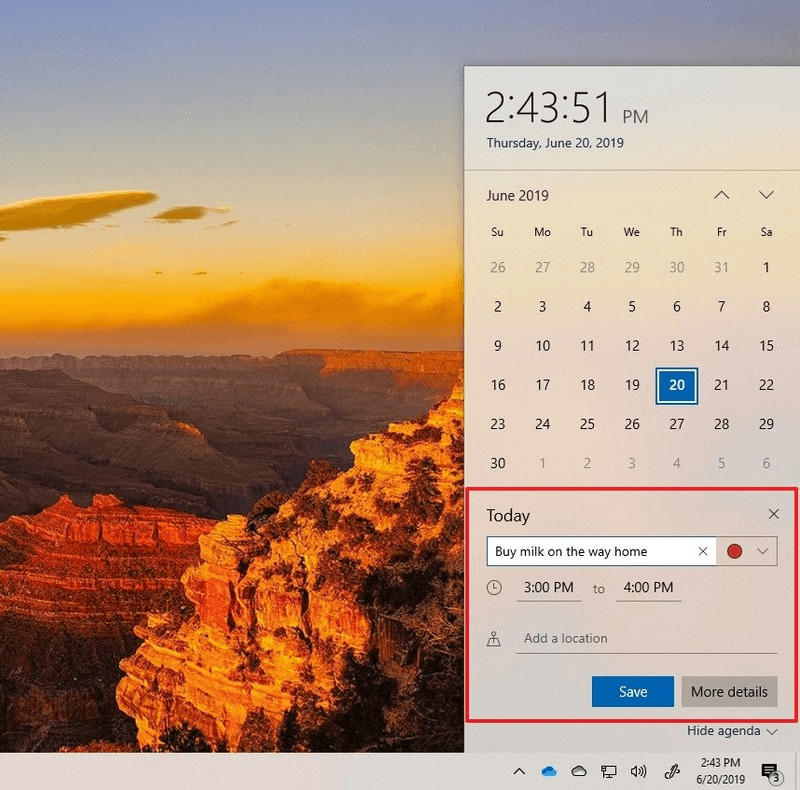
圖片來源:Windows Central
這次您會發現在日曆應用程序上創建事件更容易。它可以選擇打開以前保存的事件或一起創建新事件。在當前版本中,當您單擊事件部分時,它會將您帶到應用程序並在那裡輸入詳細信息。現在可以更輕鬆地在桌面上插入詳細信息。為事件添加日期、時間、位置和名稱,並用標題命名。如果您需要添加其他參數,您可以單擊更多詳細信息,這會將您定向到日曆應用程序。
必讀:-
如何將 Windows 10 許可證轉移到另一個...要將 Windows 10 許可證轉移到新的硬盤驅動器或計算機,您首先需要知道 Windows...
語:
圖片來源:微軟
語言設置也進行了改進,將檢測您的筆跡以識別您的語言。您可以分別查看顯示、應用程序和網站、鍵盤和語音的系統默認使用的語言。它全部顯示為一個部分,這意味著如果語言設置存在問題,您可以針對特定界面輕鬆更改它。
小娜:
保持與智能手機體驗相似,設備助手 Cortana 將相應改變。您可以通過現在輸入來與它進行交互。您還可以看到與系統主題協調的應用程序 - 淺色或深色模式。
Windows Ink 工作區:
圖片來源:微軟
即將到來的 Windows Ink Workshop 預計將具有使數字筆能夠與 Microsoft Whiteboard 和 Snip & Sketch 應用程序一起使用的功能。您會注意到設置與當前版本保持相同,以便於訪問 Windows Ink Page 和 Pen。Microsoft Whiteboard 是一個虛擬畫布,可供多人共享,從而為所有人提供幫助。
任務管理器:
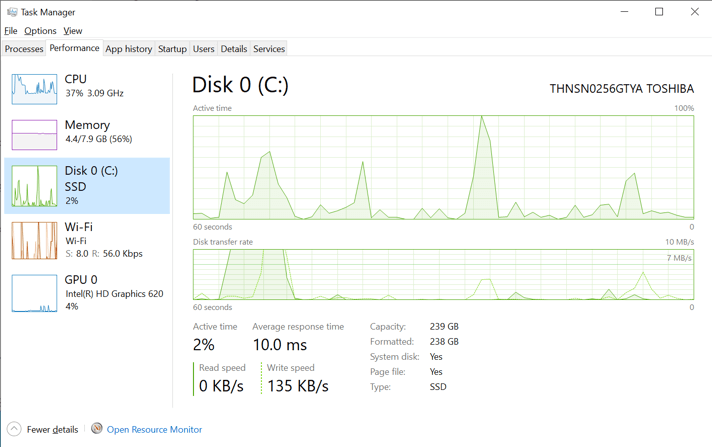
圖片來源:微軟
將看到任務管理器具有新的和更新的性能選項卡外觀。它現在將顯示每個驅動器的存儲類型,即旁邊的名稱。它可以是固態驅動器或硬盤驅動器,這將在他的頁面上與驅動器一起提及。它對那些擁有大量磁盤並且存儲使其易於識別的人有所幫助。
必讀:-
如何在 Mac 上運行 Windows您想在 Mac上使用 Windows 軟件或玩 Windows 遊戲嗎?閱讀本文以了解...
文件管理器:
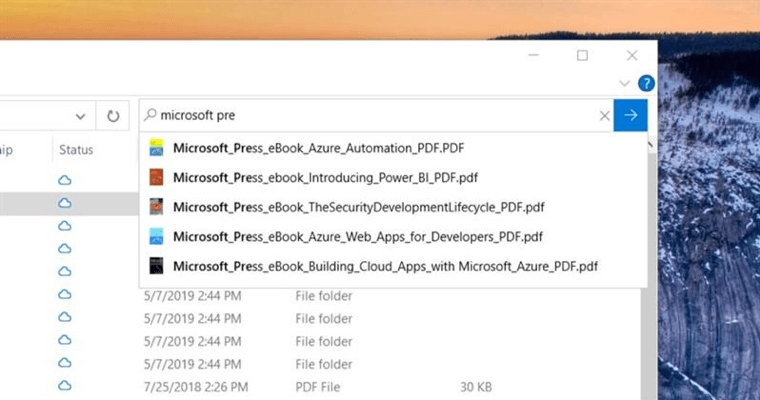
圖片來源:微軟
預計它會與 OneDrive 集成,因此它還會顯示在線文檔的結果。新版本將有一個下拉搜索欄,在您鍵入時會顯示可能的結果。在搜索某些內容時,這將更方便使用。
此外,您可以在單擊搜索欄時查看搜索歷史記錄,讓您的任務更輕鬆。這些建議使查找文件更容易,也更方便。
講述人:
您可以通過這款 Windows 10 內置 20H1 在講述人應用程序中找到各種變化。通過逐步從標題移動到單元格數據,閱讀表格會更容易。放大鏡使用屏幕中央的文本光標,以便於輸入。講述人現在將告訴您鏈接到它的頁面的標題,單擊大寫 + CTRL + D 以獲取該功能。使用講述人 +S 命令獲取網頁摘要。
交付優化:
圖片來源:微軟
現在您可以限制用於下載更新的帶寬。許多用戶在反饋中要求它,因為低連接速度阻礙了該過程。新添加的選項將優化下載並允許您設置每月限制。
對於 Windows 優化,我們建議使用Advanced System Optimizer。它是一種從系統中刪除垃圾文件並提高系統性能的工具。
視窗沙盒:
在最新的 5 月更新中,Windows 引入了 Sandbox 作為測試程序,對系統文件沒有影響。它作為一個虛擬機工作,您可以在 Sandbox 中下載和測試程序。隨著新的開發,Sandbox 獲得了系統的配置文件。在全屏模式下使用 Windows Sandbox 時引入了熱鍵。向 Microsoft 發送反饋更容易,因為它現在會顯示錯誤代碼。
作為 Linux 的子系統:
Windows 最終在架構中添加了 Linux 內核。它應該改變您在使用 Linus 的計算機上工作的方式,因為它充當 Windows 子系統。現在 Linux 二進製文件直接與 Windows 硬件通信。
您的手機應用程序:
你的手機應用程序對智能手機的支持為少數 Android 設備添加了屏幕鏡像,現在可以自定義電話通知。它可以顯示實時通知,並允許您一次清除它們。
其他顯著特點:
總結:
這些是正在開發中的少數更新,使用 Windows 預覽體驗成員的人可以看到。到目前為止的變化包括改進的可訪問性以及重新設計的各種設置。添加和改進了許多功能以使其用戶友好。
您對即將推出的 Windows 10 版本有何期望?請在下面的評論部分告訴我們。請訂閱我們的時事通訊以在您的郵箱中獲取更新。
如果您的设备出现错误或崩溃,请按照 Windows 11 中系统还原的步骤,将您的设备恢复到先前版本。
如果你在寻找最佳的Microsoft Office替代品,这里有六个优秀的解决方案供你参考。
本教程向您展示如何创建一个 Windows 桌面快捷方式图标,该图标打开一个命令提示符到特定文件夹位置。
在Microsoft Windows中右键单击应用程序图标时,“以不同用户身份运行”选项缺失?您可以使用这些方法来启用它。
不想让其他人在您离开时访问您的计算机?尝试这些有效的锁定Windows 11屏幕的方法。
如果您的计算机在安装最近的Windows更新后出现问题,请了解几种修复损坏的Windows更新的方法。
你是否在尝试找出如何在Windows 11中将视频设置为屏幕保护程序。我们揭示了如何使用一种适用于多种视频文件格式的免费软件来实现。
您在 Windows 11 中的旁白功能烦吗?了解如何通过多种简单方法禁用旁白声音。
想要在 Windows 11 PC 上禁用删除确认对话框吗?请阅读本文,了解各种方法。
维护多个电子邮件收件箱可能很痛苦,特别是当您有重要邮件同时到达时。本文将介绍如何在PC和Apple Mac设备上将Microsoft Outlook与Gmail同步的简单步骤。







